Enregistrer la sortie audio du système sous Mac OS X avec Soundflower
La capture de l'audio du système sur un Mac n'est pas quelque chose que OS X a la capacité native d'exécuter, mais avec l'aide d'un utilitaire tiers, vous pouvez facilement ajouter cette fonctionnalité à Mac OS X et aux applications qui l'accompagnent. Cela signifie que vous pouvez capturer et enregistrer la sortie audio directement à partir de tout ce qui joue sur le Mac, que ce soit à partir d'applications comme iTunes, Garageband, Spotify, ou même simplement un navigateur Web comme Safari ou Chrome.

En effet, il existe d'autres applications et accessoires de microphone qui permettent le même type de fonctionnalité de capture sonore, mais Soundflower a quelques avantages distincts: il est gratuit, léger, facile à installer et encore plus facile à utiliser, en plus il permet pour des options avancées supplémentaires comme le réglage d'un égaliseur pour toute la sortie audio sur un Mac.
Rediriger l'audio du système avec Soundflower
Soundflower est nécessaire pour pouvoir envoyer des canaux de sortie audio dans l'entrée audio.
- Télécharger Soundflower (gratuit)
- Montez le DMG et installez Soundflower, puis redémarrez le Mac pour terminer l'installation
- Déroulez le menu Apple et ouvrez les Préférences Système, puis allez dans "Son"
- Sous "Sortie", sélectionnez "Soundflower"
- Ensuite, sous l'onglet "Entrée", sélectionnez à nouveau "Soundflower" (à des fins de test, ajustez-le plus tard pour vos propres besoins sur une base par application)

Le réglage de Soundflower à la fois sur la sortie et sur l'entrée donne une ligne directe entre la sortie audio du système et l'entrée audio du système, mais vous pouvez évidemment ajuster ces paramètres en fonction de vos besoins.

Une fois Soundflower installé, vous pouvez également ajuster rapidement l'entrée et la sortie audio en cliquant sur le menu Volume et en sélectionnant Soundflower comme entrée audio, sortie, ou les deux à partir de là.

Un moyen rapide de tester et de confirmer que Soundflower fonctionne est de commencer à jouer de l'audio système avec Soundflower maintenant configuré en tant que sources d'entrée et de sortie. Commencez à lire n'importe quel audio, puis regardez dans l'onglet Input de Prefs son pour trouver l'indicateur "Input Level" qui se déplace vers les sons de l'audio système qui est maintenant transporté par Soundflower, plutôt que les haut-parleurs de sortie généraux et microphone d'entrée.
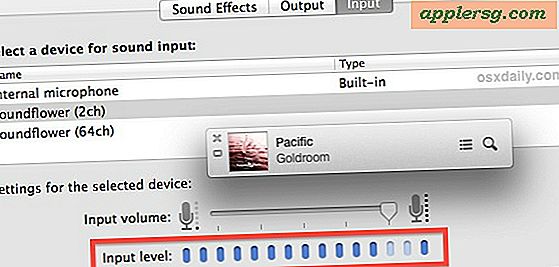
La brève vidéo ci-dessous montre les canaux audio qui sont redirigés à partir d'iTunes via Soundflower, qui peuvent ensuite être captés par l'application d'enregistrement d'écran QuickTime:
Notez comment le son sera coupé ou coupé en fonction du réglage de sortie choisi.
Sortie audio du système d'enregistrement avec Soundflower
À ce stade, vous êtes en mesure d'enregistrer toute sortie audio au niveau du système en utilisant l'application appropriée. Gardez à l'esprit que la plupart des enregistrements audio sont soumis à leurs propres lois d'utilisation et de droits, dont chacun sera probablement différent selon le propriétaire et le distributeur de l'audio. Assurez-vous de vérifier ces droits avant de capturer l'audio. Néanmoins, tout ce que vous devez faire pour capturer la sortie audio est de sélectionner Soundflower comme canal (s) sonore lors de la capture audio en utilisant l'application que vous utilisez, que ce soit Garageband ou quelque chose comme l'application gratuite Audacity. Nous allons voir comment enregistrer n'importe quel audio avec Audacity:
- Télécharger Audacity (ou utiliser une autre application)
- Option: cliquez sur le menu Volume et envoyez la sortie sur "Soundflower".
- Lancez Audacity et changez l'entrée audio en "Soundflower"
- Commencez à lire l'audio que vous souhaitez capturer
- Cliquez sur le bouton rouge "Enregistrer" dans Audacity pour commencer à capturer l'audio en cours de lecture, cliquez sur "Stop" ou "Pause" lorsque vous avez terminé
- Lire l'audio pour trouver tout ce que la sortie était maintenant parfaitement capturé

C'est aussi simple que ça.
Il y a deux choses importantes à retenir lorsque vous enregistrez une sortie audio avec Soundflower qui s'appliquera à toute application que vous utilisez pour capturer de l'audio:
- Réglez toujours la sortie audio au niveau du système sur "Soundflower"
- Dans l'application d'enregistrement, sélectionnez toujours l'entrée audio (réglage du microphone) sur "Soundflower"
Vous pouvez utiliser Soundflower 2 canaux ou Soundflower 64 canaux, assurez-vous de les faire correspondre à la fois pour l'entrée audio et la sortie.
Désinstaller Soundflower
Désinstaller Soundflower est juste une question de remonter à nouveau le DMG, puis d'exécuter le fichier "Uninstall Soundflower.scpt" qui s'y trouve. Si vous avez lancé l'installation d'origine .dmg, téléchargez-la à nouveau et vous pourrez trouver le programme de désinstallation.












